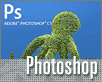Fotografický magazín "iZIN IDIF" každý týden ve Vašem e-mailu.
Co nového ve světě fotografie!
Zadejte Vaši e-mailovou adresu:
Kamarád fotí rád?
Přihlas ho k odběru fotomagazínu!
Zadejte e-mailovou adresu kamaráda:
-
17. ledna 2024
-
18. ledna 2024
-
19. února 2024
-
13. března 2024
-
22. března 2024
-
26. března 2024
-
3. dubna 2024
-
3. dubna 2024
-
8. dubna 2024
-
11. dubna 2024
-
24. ledna 2024
-
14. února 2024
-
14. února 2024
-
14. února 2024
-
21. března 2024
-
19. dubna 2024

VSE
Adobe Photoshop CS3: nové způsoby maskování objektů
9. listopadu 2007, 00.00 | V desáté verzi programu jsme se konečně dočkali nových možností pro
jednu z nejčastějších činností - maskování objektů. Přibyl jak nový nástroj,
tak nová funkce. A přestože různé "kouzelné" nástroje pro výběr objektů
většinou žádná kouzla neskrývají, tento opravdu funguje.
Každý grafik vám potvrdí, že pokud chcete vymaskovat objekt, tak byste měli zapomenout na všechny "kouzelné", "magnetické" a "magické" nástroje a raději se musíte poohlédnout po standardních prostředcích. To znamená nejčastěji peru, cestách, štětci, kanálech apod. V Photoshopu verze CS3 však naleznete nástroj, který má za cíl tento způsob uvažování změnit. Pojďme se na něj podrobněji podívat.
Než se dáme do práce, je nutné mít samozřejmě nějaký objekt, na kterém si nástroj vyzkoušíme. Například tuto fotku, kde má chobotnice krásně nepravidelné kraje, takže maskování pomocí cest nepřipadá v úvahu. Pozadí je sice lehce rozostřeno (což práci ulehčuje), ale nemůžeme začít něčím nereálným. V plném rozlišení (soubor o objemu 1,3 MB) si můžete obrázek stáhnout zde.

Nový nástroj naleznete pod nástrojem Kouzelná hůlka (Magic Wand Tool) a jmenuje se Quick Selection Tool. Tvarem připomíná štětec, ovšem po rozbalení nabídky zjistíte, že stopu lze měnit pouze minimálně (nástroj nepoužívá vlastní stopy).
Volby nástroje jsou strohé - vlevo tři ikonky způsobu kreslení - normální, přičítaní, odečítání, nastavení stopy a vlastnosti Sample All Layers - použít všechny vrstvy a Auto-Enhance - automaticky vylepšovat stopu. Tuto možnost necháme zatím vypnutou. Stejného výsledku dosáhneme později použitím funkce Refine Edge... Ale nebudeme předbíhat.

Nastavíme stopu a dáme se do kreslení, resp. maskování. Vždy po uvolnění myši se stopa "rozleze" na podobné pixely, přičemž na ukázce dole celkem věrně kopíruje obrys.

Ani chapadlo chobotnice není špatné.

Zde už je ale problém. Jednolitá plocha se po vybrání druhého chapadla ihned zaplní výběrem a není žádný způsob, jak tomu zamezit.

Musíme tedy překousnout tento nedostatek a až po vybrání chapadla se k této ploše vrátit. Nástroj přepneme na mód odečítání (např. chvilkovým přidržením klávesy Alt) a tuto plochu odznačíme. Naopak už výběr funguje skvěle.

Stejný případ je i mezi druhým a třetím chapadlem. Zbytek už je pouze klikání a klikání. Dokud se nedopracujete k podobnému výsledku jako na tomto obrázku.

Ta pravá zábava ale přichází až s funkcí Refine Edge..., která je nově dostupná u všech nástrojů pro práci s výběrem. Tato funkce dovoluje rychle měnit nastavený výběr, prolnout jej, zvětšit, zmenšit, přidat kontrast... Což na první pohled připomíná staré známe funkce z menu Výběr (Select). Opravdu ale pouze na první pohled. Tato funkce totiž nepracuje s výběrem, ale i s danou vrstvou. Což si hned ukážeme.

Po stisku tlačítka se vyvolá dialog, který zcela dole obsahuje nastavení
zobrazení výběru. Tím začneme. Výběr je vskutku skvělý a plně pokrývá všechny
možnosti, které kdy budete potřebovat:
1) zobrazit vrstvu a výběr jako čárkovaný obrys (tj. standardní
zobrazení výběru)
2) zobrazit výběr jako v režimu rychlá maska
3) zobrazit vymaskovanou vrstvu na černém pozadí (tj. jako kdyby jste
vrstvě přidali masku a pod ní vytvořili černou vrstvu)
4) zobrazit vymaskovanou vrstvu na bílém pozadí
5) zobrazit pouze masku (tj. jako v kanálech)

Po rychlém seznámení s možnostmi zobrazení přijde na řadu studium jednotlivých vlastností funkce. Mimochodem - novinkou v této funkci je rovněž nápověda, která zobrazuje stručné informace o konkrétní vlastnosti (stačí nad vlastnost najet myší).
My začneme vlastností první - Radius. Co dělá hodnota Radius (Poloměr) v nastavení výběru? Jak jsme si řekli dříve, tato funkce nepracuje pouze s výběrem, ale také s vrstvou u které výběr provádíme. Proto je zde právě hodnota Poloměr, která určuje, v jaké oblasti se bude výběr načítat - "samplovat".
Následující tři ukázky demonstrují různé hodnoty. Druhý příklad celkem pěkně přidává detail, který v prvním případě chybí. Třetí nastavení je již přehnané a z obrázku se "samplují" i oblasti, které ve výběru nechceme. Konkrétně uprostřed ve spodní části můžete vidět kus kůlu, na kterém byla chobotnice připevněna, a v levé části se chapadlo rozpíjí směrem nahoru podle latěk plotu v pozadí. Další důkaz, že funkce pracuje s obrázkem snad není třeba.

Na druhém příkladu můžeme dále stavět výběr. Abychom zrušili přílišné rozpití krajů (což by mělo za následek poloprůhledné části, které ale poloprůhledné nejsou), musíme zvýšit kontrast. Vlastností Contrast.

Na minulých příkladech jsme se dívali pouze na masku - nyní si ukážeme změnu hodnot v zobrazení na bílém pozadí. Hlava chobotnice je v obou případech celkem pěkná (v prvním případě dokonce možná lepší), ovšem pokud se soustředíte na chapadla, druhá možnost jasně vede v množství detailů.

Další vlastnosti pro nás nejsou v tomto příkladu důležité. Vlastnost Smooth totiž naopak detaily ubírá - a to tím, že výběr vyhlazuje. Společně s vlastností Contrast pak můžete dosáhnout až vektorového vzhledu okraje.

Vlastnost Feather výběr rozmazává a rozpíjí. To se hodí na různé poloprůhledné a vytrácející se objekty, ne však na naši chobotnici.

Proto s experimentováním skončíme a ukážeme si, jak vypadá chobotnice celá. Na to, že práce zabrala jen pár minut je výsledek dokonalý.

Poznámka na konec: Přidání nového nástroje a funkce Refine Edge... je jasný krok dopředu. Funkce krásně spojuje postupy a funkce, které bylo v předchozích verzích Photoshopu nutné dělat o mnoho složitější cestou. Živý náhled na vymaskovaný objekt nebo samostatnou masku pak ještě více samotný proces maskování zrychluje. Ve článku Adobe Photoshop CS3: rozdíly oproti předchozím verzím jsem psal, že nemám důvod pro přechod na novější verzi. Nicméně pokud bych trávil většinu času maskováním objektů, pak bych ten důvod měl. A to velký.
Autor článku Václav Krejčí se zabývá grafikou a GUI designem, své zkušenosti nejnověji zúročil v knize "Adobe Photoshop: design grafiky GUI", věnované tvorbě grafických uživatelských rozhraní.
Tématické zařazení:
Poslat článek
Nyní máte možnost poslat odkaz článku svým přátelům:
-
14. května 2014
Jak vkládat snímky do galerií a soutěží? Stručný obrazový průvodce
-
23. dubna 2014
Konica Minolta přenesla výhody velkých zařízení do kompaktních modelů
-
12. června 2012
-
9. dubna 2014
-
29. listopadu 2013
-
6. září 2004
OKI snižuje ceny barevných laserových tiskáren C3100 a C5200n
-
13. května 2004
-
19. ledna 2004
QuarkXPress Passport 6: předvedení nové verze na konferenci Apple Forum 27.1.2004
-
6. února 2001
-
30. listopadu 2014
Nový fotoaparát α7 II: první plnoformát s pětiosou optickou stabilizací obrazu na světě
-
20. ledna 2024
-
20. ledna 2024
-
1. března 2024
-
5. března 2024
-
5. března 2024
-
5. března 2024
-
5. března 2024
-
22. března 2024
-
23. března 2024
-
5. dubna 2024
-
27. února 2024